Photoshop制作线条人物速写
2023-12-22 17:27:36
来源/作者: /
己有:1人学习过
Photoshop制作线条人物速写来源:新浪博客
本教程主要是介绍使用钢笔及画笔工具来制作简单的线条人物速写,教程写得比较简单,不过只要明白作者的思路以后就很容易上手!
最终效果

photoshop
1.先介绍下所用的工具及设置参数。
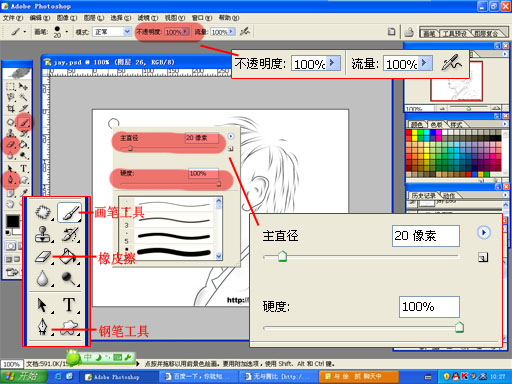
photoshop
2.用钢笔工具勾出大概的轮廓,把画笔的大小设置为3px,前景颜色设置为黑色,勾好后点路径图层,按右键选择路径描边选择画笔。

photoshop
3.同样的方法制作头发,描边选择模拟压力。
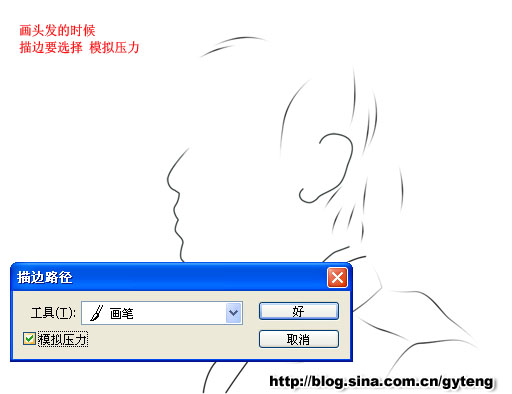
photoshop
4.画好头发后再画出嘴唇耳朵等细节。

photoshop
5.画上眼睛黑眉毛

photoshop
6.用画笔和橡皮配合增加点人物立体感完成最终效果。

photoshop
本教程主要是介绍使用钢笔及画笔工具来制作简单的线条人物速写,教程写得比较简单,不过只要明白作者的思路以后就很容易上手!
最终效果

photoshop
1.先介绍下所用的工具及设置参数。
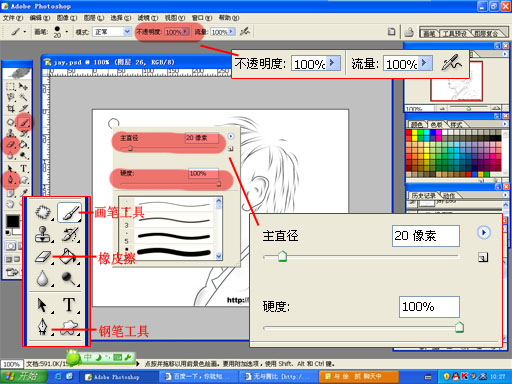
photoshop
2.用钢笔工具勾出大概的轮廓,把画笔的大小设置为3px,前景颜色设置为黑色,勾好后点路径图层,按右键选择路径描边选择画笔。

photoshop
3.同样的方法制作头发,描边选择模拟压力。
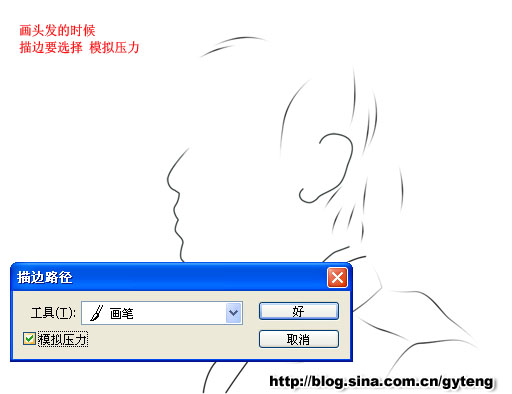
photoshop
4.画好头发后再画出嘴唇耳朵等细节。

photoshop
5.画上眼睛黑眉毛

photoshop
6.用画笔和橡皮配合增加点人物立体感完成最终效果。

photoshop
搜索更多相关主题的帖子:photoshop教程 平面设计教程 photoshop




























